Вхождение 0xc000000f напрямую связано с диспетчером загрузки Windows. Это означает, что наиболее вероятным моментом, когда вы можете столкнуться с этой ошибкой, является запуск вашего компьютера. Возникновение этой ошибки не позволяет операционной системе (ОС) читать загрузочные данные конфигурации, что приводит к появлению синего экрана с сообщением о необходимости ремонта компьютера.
Код ошибки 0xc000000f при загрузке, что делать?
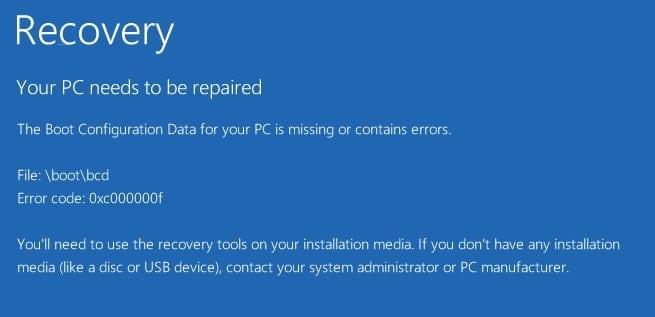
OS может не читать данные конфигурации загрузки из-за различных причин, включая:
- Поврежденный загрузочный сектор из-за сбоев питания, заражения вирусом / вредоносным ПО.
- Поврежденный жесткий диск из-за перебоев в подаче электроэнергии.
- Поврежденные системные файлы из-за неправильного выключения и / или отключения питания.
- Поврежденное оборудование
Как исправить код ошибки 0XC000000F на Windows
Не существует единого решения для исправления ошибки 0xc000000f. Решение, которое работает для вас, зависит от конкретной причины ошибки на вашем компьютере. Вам необходимо опробовать следующие решения. Решение, которое работает для вас, должно информировать вас о конкретной причине ошибки.
Хотя к ОС Windows 10 применяются следующие решения, вы можете пошагово пошагово исправить ошибку в любой операционной системе Windows.
Решение 1: Отключите периферийное оборудование
- Удалите все оборудование, подключенное к вашему компьютеру, кроме клавиатуры и мыши.
- Извлеките CD, USB и DVD из соответствующих портов.
- Перезагрузите компьютер, чтобы проверить, нормально ли запускается компьютер.
Вам нужно будет определить поврежденное оборудование на случай, если ваш компьютер начнет плавно, без ошибки 0xc000000f.
Решение 2: Запустите свой компьютер с помощью утилиты BOOTREC.EXE
Это утилита, доступная в Windows. Это решение требует использования установочного диска Windows DVD или USB. Средство попытается восстановить файлы загрузки и попытается исправить данные конфигурации загрузки (BCD), которые являются данными, управляющими запуском ОС Windows.
- Перезагрузите компьютер.
- Вставьте установочный диск Windows DVD или USB на соответствующий диск.
- Перезагрузите компьютер еще раз. При появлении соответствующего запроса нажмите любую клавишу.
- Перед нажатием кнопки NEXT выберите правильную дату, время, валюту, язык и клавиатуру.
- Выберите операционную систему, подлежащую ремонту.
- Нажмите «Командная строка» в «Параметры восстановления системы».
- Введите «bootrec.exe» в приглашении перед нажатием ENTER.
Утилита автоматически запустится. Он попытается восстановить BCD перед перезапуском компьютера автоматически. Ваш компьютер должен начать гладко, без ошибки 0xc000000f, появляющейся на экране.
Альтернативно
- Перезагрузите компьютер.
- Вставьте установочный диск с Windows DVD или USB.
- Перезагрузите компьютер и нажмите «R.».
- Нажмите «Устранение неполадок».
- Нажмите «Командная строка».
- Напечатайте «bootrec / FixMbr» и нажмите ENTER.
- Теперь введите «bootrec / FixBoot» и нажмите клавишу ENTER.
- После этого введите «bootrec / ScanOs» и нажмите ENTER.
- Введите «bootrec / RebuildBcd» и нажмите клавишу ENTER.
Утилита начнет автоматически восстанавливать BCD и должна исправить ошибку 0xc000000f.
Исправление ошибки, например ошибки 0xc000000f, возникающей при запуске компьютера, может стать серьезной проблемой. Это просто из-за ограниченных решений, доступных вам. Тем не менее, любое из указанных выше решений должно быстро устранить ошибку.
Источник



